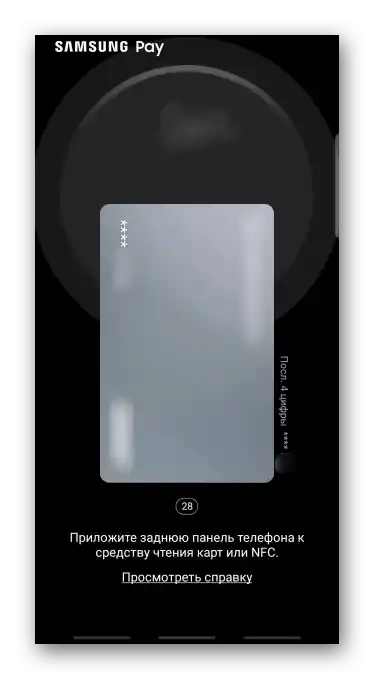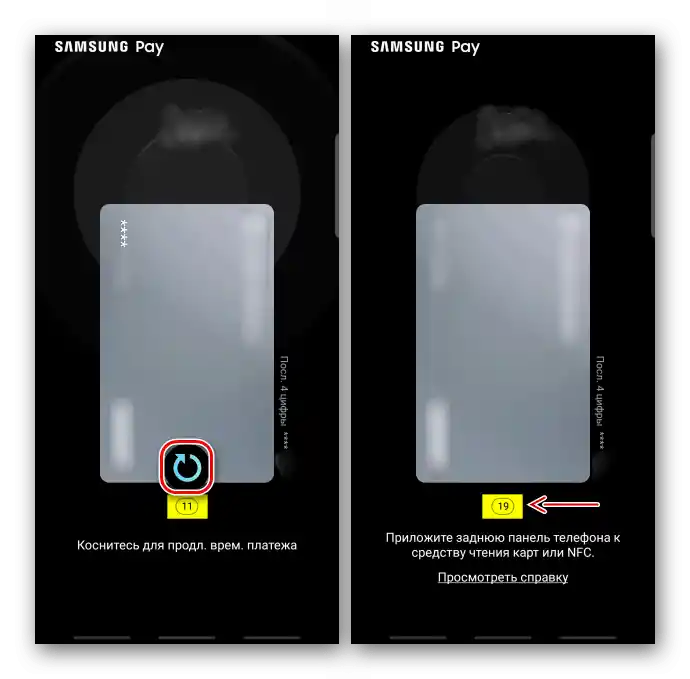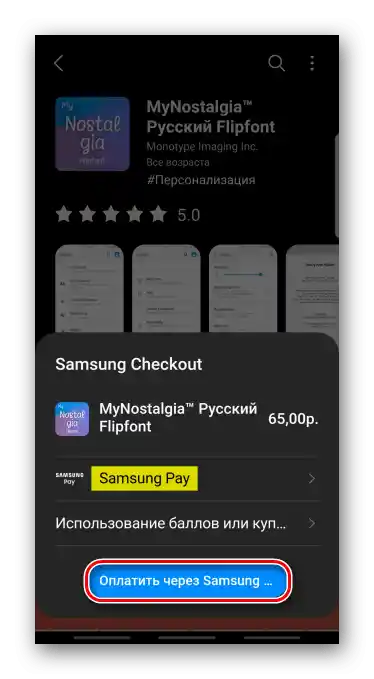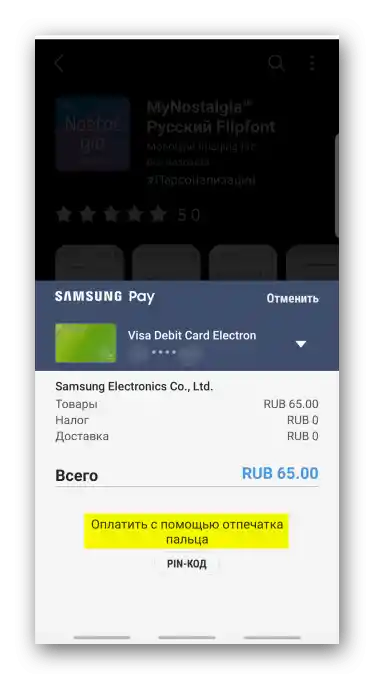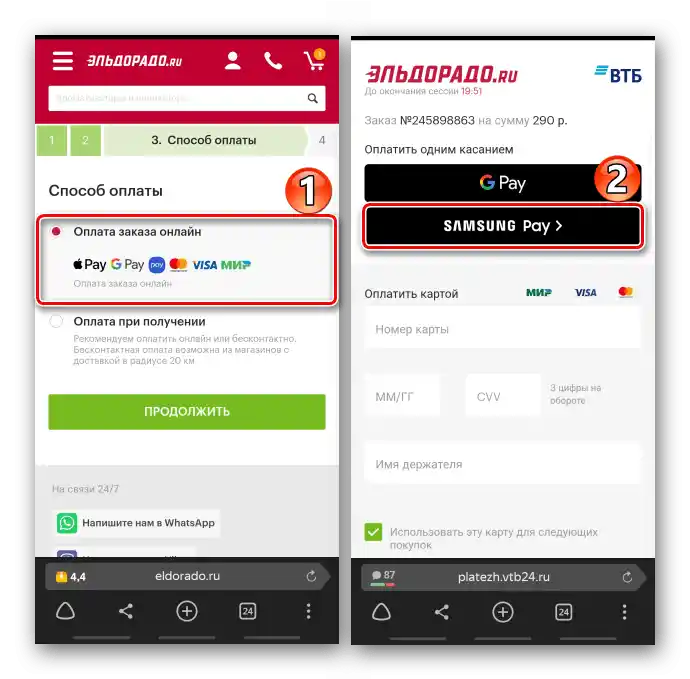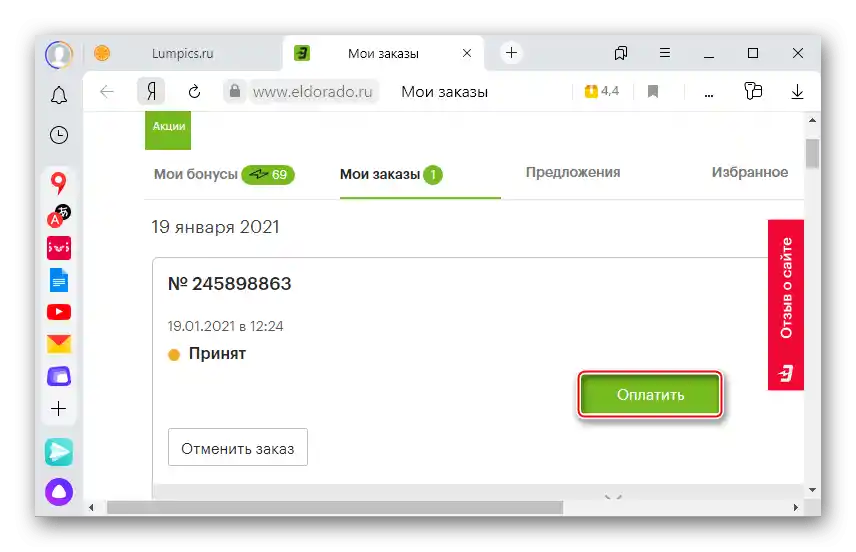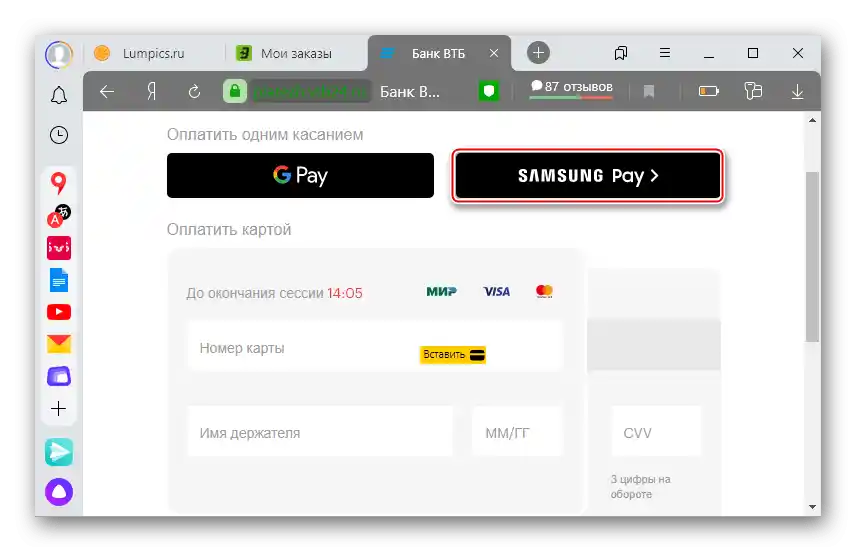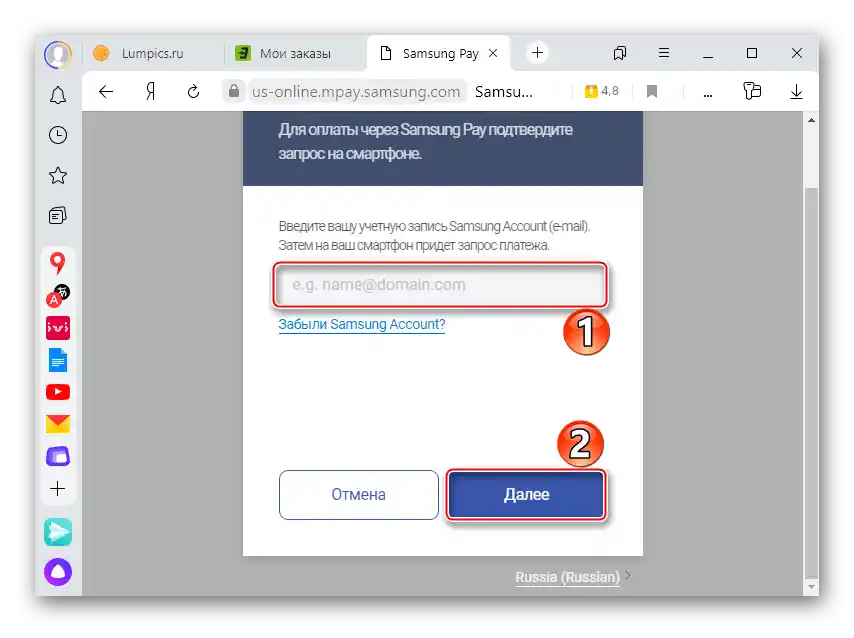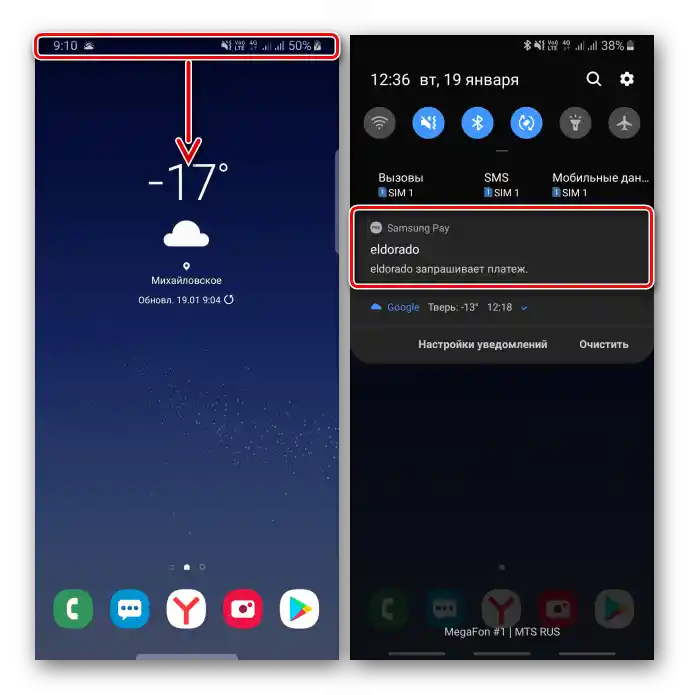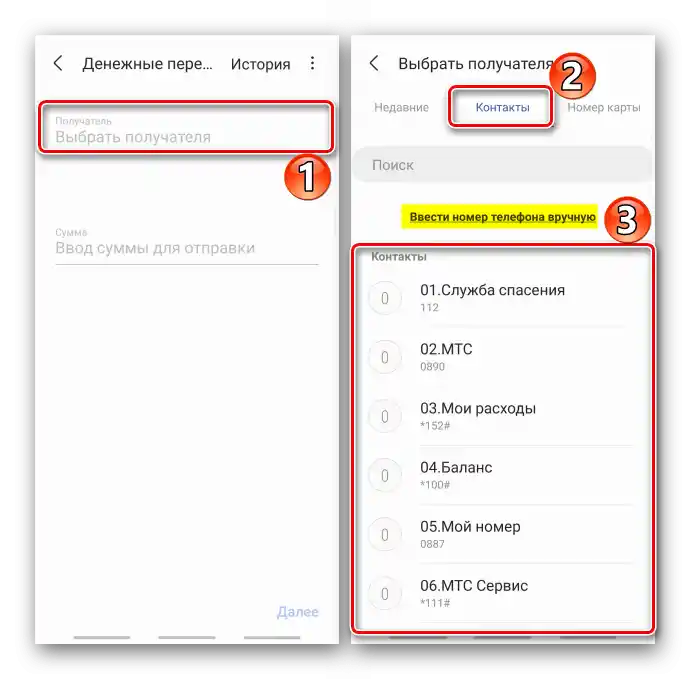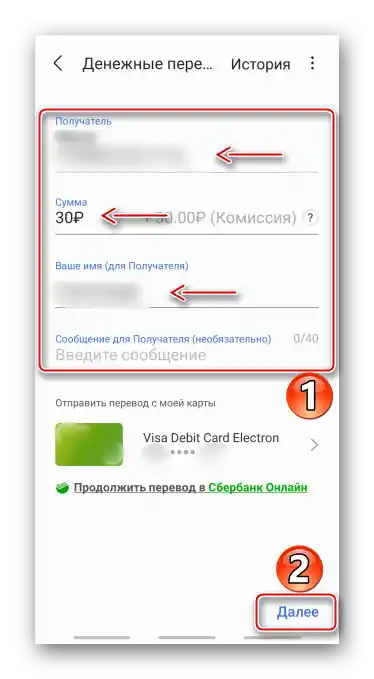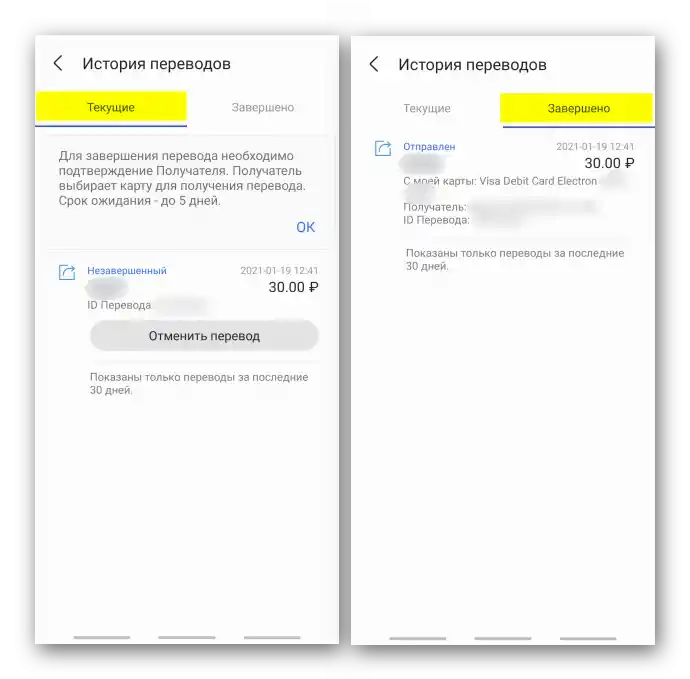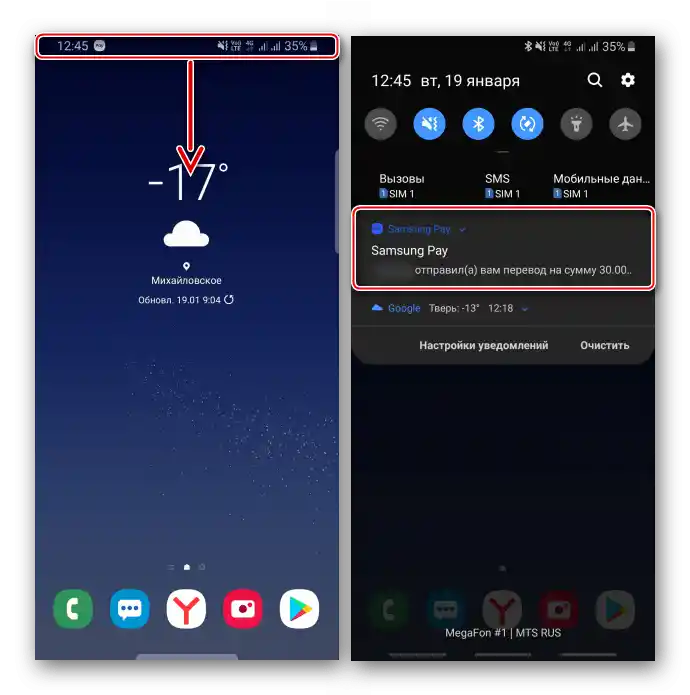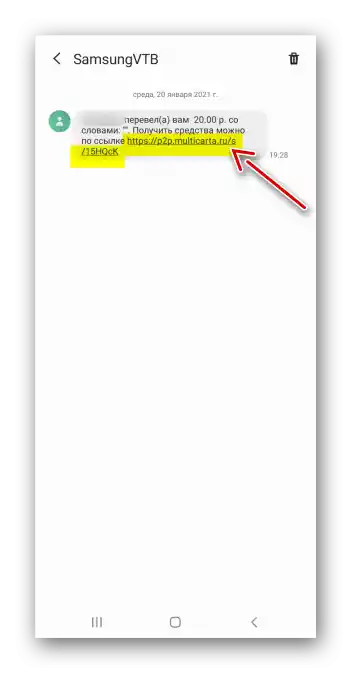Sadržaj:
Važne informacije
- Da biste koristili Samsung Pay, prvo se morate registrirati i dodati bankovne kartice. Detaljnije o tome, kao i o osnovnim postavkama aplikacije, napisano je u posebnom članku na našoj web stranici.
Više informacija: Postavke Samsung Pay
- Pokušajte ne ići u trgovinu s praznim pametnim telefonom. Prema informacijama od developera, razina napunjenosti baterije za plaćanje putem Samsung Pay trebala bi biti najmanje 5%.
- U slučaju gubitka uređaja ili sumnje na neovlaštenu upotrebu usluge, obratite se banci kako bi blokirali kartice ili dodijeljene tokene, ili to učinite sami na web stranici ili u mobilnoj aplikaciji financijske institucije.

Radnje s karticama
U servisu možete registrirati kreditne i debitne kartice platnih sustava Visa, Mastercard i MIR, kao i klupske kartice. Plaćanje kupovina ne prolazi samo putem NFC-a. Samsung Pay podržava MST tehnologiju koja generira magnetski signal, stoga može raditi s terminalima koji komuniciraju s karticama samo putem magnetske trake.
Bankovne kartice
- Pokrećemo aplikaciju putem prečaca ili povlačenjem prsta po ekranu od dna prema gore, ako je uključena funkcija „Brzi pristup”, i biramo karticu.
- Za početak transakcije tapnemo „Plaćanje” i potvrđujemo je onim metodom koji je odabran tijekom postavljanja usluge.
![Potvrda plaćanja bankovnom karticom u Samsung Pay]()
Priključujemo pametni telefon na uređaj za čitanje kartica ili NFC i čekamo da se izvrši plaćanje.
![Plaćanje bankovnom karticom putem Samsung Pay]()
Za prijenos novčanih sredstava daje se 30 sekundi. Ako ovaj proces potraje, Samsung Pay će ponuditi dodatno vrijeme. Za to pritisnemo ikonu „Ažurirati“.
![Produženje razdoblja plaćanja bankovnom karticom putem Samsung Pay]()
Na ekranu će se prikazati potpis, kao i posljednje četiri znamenke 16-znamenkastog broja – tokena koji usluga dodjeljuje kartici tijekom njezine registracije. Ovi podaci mogu biti potrebni prodavaču.


Kartice lojalnosti
- Na glavnom ekranu dodirujemo pločicu „Klubne kartice“ i biramo željenu iz popisa.
- Kada se pojavi barkod s brojem, dajemo prodavaču da ih skenira.


Plaćanje na internetu
Pomoću Samsung Pay-a možete plaćati kupnje na internetu i mobilnim aplikacijama. U tom formatu radi samo s platnim sustavima VISA i Mastercard. Razmotrit ćemo ovaj način na primjeru Galaxy Store-a i internetske trgovine digitalne tehnike.
Opcija 1: Galaxy Store
- Pokrećemo aplikaciju, pronalazimo željeni softver i započinjemo kupnju.
- U ovom slučaju, način plaćanja putem usluge odabran je prema zadanim postavkama, stoga dodirujemo „Platiti putem Samsung Pay“.
![Zaslon za kupnju aplikacije u Galaxy Storeu]()
Ako to nije slučaj, pritisnemo odgovarajuće polje, biramo uslugu i prelazimo na kupnju.
- Kada se otvori ekran za plaćanje, potvrđujemo plaćanje.
![Plaćanje kupnje u Galaxy Storeu putem Samsung Paya]()
Da bismo promijenili karticu, pritisnemo ikonu sa strelicom prema dolje.



Opcija 2: Internetska trgovina
- Dodajemo proizvod u košaricu, naručujemo, biramo „Plaćanje online“, a način plaćanja – „Samsung Pay“.
![Odabir načina plaćanja proizvoda u internetskoj trgovini]()
Potvrđujemo kupnju.
- Prilikom naručivanja na drugom uređaju pritisnemo „Platiti“.
![Odabir proizvoda u internetskoj trgovini u pregledniku na PC-u]()
Biramo „Samsung Pay”.
![Odabir načina plaćanja proizvoda u internetskoj trgovini u pregledniku na PC-u]()
Unosimo račun kako bismo poslali zahtjev na pametni telefon s instaliranom aplikacijom.
![Unos Samsung Pay računa u pregledniku na PC-u]()
Kada primimo obavijest, povlačimo obavijesnu traku prema dolje i otvaramo je.
![Primanje zahtjeva za plaćanje putem Samsung Pay]()
Tapnemo „Prihvatiti”, kako bismo autorizirali uređaj s kojeg će se izvršiti transakcija, i potvrđujemo uplatu.


Novčani transferi
Novac putem Samsung Pay-a može se slati bilo kojoj osobi, tj. nije potrebno da bude korisnik usluge. Za prijenos sredstava dovoljno je unijeti broj telefona primatelja i odabrati karticu, ali prije nego što dopunite nečiji račun, potrebno je proći kratku proceduru registracije.
- Otvaramo „Izbornik” Samsung Pay-a i ulazimo u odjeljak „Novčani transferi”.
- Dvostruko pomičemo ekran lijevo, prihvaćamo sve potrebne uvjete i pritiskamo „Pokreni”.
- Unosimo svoje ime, broj telefona, pritiskamo „Zatraži kod za provjeru”, unosimo brojeve primljene u poruci i tapnemo „Pošalji”.



Slanje transfera
- Na glavnom ekranu u bloku „Novčani transferi” pritiskamo „Prevesti”.
- Pritiskamo „Dodaj primatelja”. Ako šaljemo po broju telefona, tražimo ga među kontaktima ili unosimo ručno.
![Odabir primatelja novčanog transfera u Samsung Pay]()
Novac se može poslati i po broju kartice.
- Unosimo iznos koji planiramo poslati, ime, pišemo poruku za primatelja transfera (nije obavezno) i tapnemo „Dalje”.
![Ispunjavanje podataka za novčani transfer u Samsung Pay]()
Da bismo promijenili karticu, pritiskamo strelicu desno.
- Prihvaćamo uvjete sporazuma i potvrđujemo uplatu. Čekamo da uplata bude poslana.
- Primatelj mora potvrditi transfer u roku od pet dana, inače će se sredstva vratiti pošiljatelju. Kada to učini, operacija će biti završena.
![Potvrda prijenosa od strane primatelja u Samsung Pay]()
Do tog trenutka transfer se može otkazati. U roku od nekoliko minuta novac će se vratiti.





Primanje transfera
- Da bismo primili novčana sredstva, pritiskamo na obavijest koja će stići na pametni telefon.
![Obavijest o primitku novčanog transfera]()
Pritisnite „Dobiti“, odaberite karticu za to i tapnite „Odabrati“.
- Ako niste korisnik Samsung Pay ili je trenutno SIM kartica u drugom pametnom telefonu, na vaš broj će stići poruka s linkom.
![Primanje novčanog transfera u Samsung Pay]()
Idite na taj link, unesite svoj broj, zatim broj kartice na koju će novac biti uplaćen, prihvatite uvjete usluge i primite prijenos.


Financijske usluge
Samsung Pay – sada i usluga za odabir financijskih proizvoda, tj. zna gdje uložiti pod dobar postotak, a gdje posuditi. Razmotrit ćemo kako to funkcionira na primjeru kreditne kartice.
- U „Izborniku“ aplikacije otvorite odjeljak „Financijske usluge“.
- Kako bismo pronašli najprikladniju ponudu, Samsung Pay nudi odabir dva najvažnija uvjeta. Po defaultu su definirani umjesto nas, ali ih možemo promijeniti. Pritisnite na bilo koji i u kontekstnom izborniku odaberite drugi odlučujući faktor za sebe.
- Sustav će ponuditi dostupne opcije. Odaberite najpovoljniju za sebe, upoznajte se s uvjetima, pritisnite „Podnijeti zahtjev“, a zatim ćete biti preusmjereni na stranicu banke za ispunjavanje.
- Na isti način možete podnijeti zahtjev za kredit ili depozit.